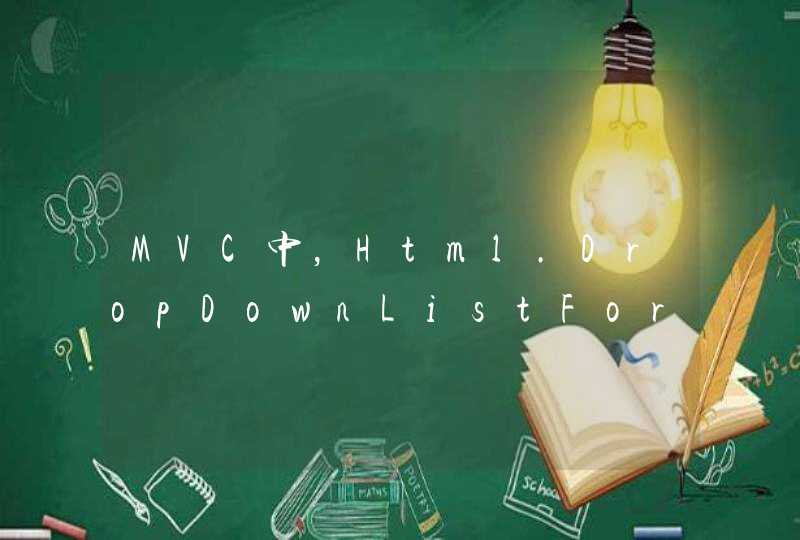把电脑锁屏密码取消需要删除电脑中的用户账户的密码才可以,删除电脑用户账户的密码的操作步骤如下:
1、首先在电脑的开始页面点击【控制面板】。
2、进入到控制面板页面以后,然后点击【系统和安全】。
3、接下来点击【用户账户和家庭安全】。
4、进入到用户账户和家庭安全页面以后,接着点击【用户账户】。
5、进入到用户账户页面以后,最后选择【删除密码】即可把电脑锁屏密码取消。
方法一:首先点击电脑的电源键开启电脑,等待进入登录界面,然后输入电脑锁屏的密码即可。方法二:可通过取消电脑的锁屏进行解锁,但用户需要记得密码,输入密码解锁回到桌面,接着在桌面单击右键,选择“属性”,“屏幕保护程序”,“屏幕保护程序”,选择选项“无”或者把“在恢复时使用密码保护”的勾选项去掉。
方法三:通过取消密码设置解除电脑屏幕的锁定,点击桌面“开始”,点击“设置”,找到“控制面板”,选择“用户账户”,点击“更改密码”,然后设置密码为空即可。
方法四:在桌面上单击右键,选择“个性化”打开,选择“屏幕保护程序”,在下拉菜单中选择“无”即可。
方法五:如果用户忘记屏幕解锁密码,无法打开桌面,可通过重新安装系统进行解锁。
一、首先,打开windows10系统,在开始菜单中点击“设置”,点击打开。
二、然后,在“设置”中点击“账户”选项,点击打开。
三、然后,在“账户”设置中点击“登录选项”,点击打开。
四、然后,点击窗口中的更改,点击打开。
五、然后,在对话框中输入当前锁屏密码,点击打开。
六、最后,将新密码位置留空白确定保存,即可取消电脑的锁屏密码,问题解决。